| Меню сайта |
|
|
 |
| Форма входа |
|
 |
| Поиск по FAQ'у |
|
|
 |
| Друзья сайта |
|
|
 |
| Наш опрос |
|
 |
|
 |
| Приветствую Вас, Гость |
2024-05-04, 11:29 PM |
|
Автор: Osta. Оригинал статьи http://motofan.ru/faq/?action=showproduct&id=26&parent=31&start=1 Итак, Отключите все модемы из системы !
Переведите телефон в режим модема : Меню - Параметры - Подключение - USB синхронизация - Установить соединение (изменить) - Модем телефона. Все программы ищем и скачиваем для Моторол здесь Абсолютно все рейтинговые программы для Моторол ! Варианты Ваших операционных систем : 1. У Вас Windows98
Тогда Вам доступна только старая версия программы P2Kman
под названием p2kman_pst p2kman_pst.zip ( 218.88кб ) Кол-во скачиваний: 35 она , вроде, должна работать под Windows98, сама или после установки программы PST. Также есть ещё пока неопробыванный вариант для Win98SE.
Скачайте Q242004_w98se_update (ЭТОТ) , установите и попробуйте подключиться через p2kman_pst .
Альтернативные дрова для оживления USB портов на 98 винде (не путать с модемными) прикреплены внизу. 2. У Вас Windows2000
Подключить очень легко.
Скачиваете драйвера MotPCSDrivers_от_12.05.2005_.rar ( 54.21кб ) Кол-во скачиваний: 405 указываете на USBMOT2000.INF при установке. У Вас в системе
появиться Motorola USB Modem. Откройте "Панель управления" -> "Модемы" .
Нажите кнопку [Свойства] - > Вкладка "Диагностика" [Опросить модем].
Должен произойти ответ модема, типа "Успешно, +GSM:GSM1800....и т.д. "
Если нет отклика, попробуйте переставить модем на другой COM порт. Такой установки достаточно для использования телефона
как модема и в режиме AT mode:
· Терминал - работа с телефоном в режиме GPRS-модема.
· Работа с пользовательскими файлами (музыка/фото/видео) через OBEX-программы.
· Справочник - редактирование, добавление и удаление записей справочника телефона.
· Ежедневник - редактирование событий ежедневника.
· Сообщения - управление возможностями SMS, сохранение архива входящих SMS на компьютере.
· Информация - информация о телефоне, версии Flex и ПО. Синхронизация времени.
· Загрузка Java-игр и приложений вот так Закачка Java Через Провод (vxxx) Однако, функциональности драйвера модема иногда не хватает,
и поэтому необходимо установить драйвер p2k.
При первом запуске программы P2KTools в режиме P2K или программы p2kman
система начнет находить новые устройства,а модем "Motorola USB Modem" из системы исчезнет, но должна появиться новая ветка в "Диспетчере Устройств" с названием "Motorola USB Device",
в которой устройства: "Accessories Interface", "Data Logging MCU Interface" , "Test Command Interface"....
При их установке нужно указать файл p2k.inf.
После нахождения всех устройств у Вас в системе должно появится штук семь устройств.
Теперь Вы можете работать в режиме P2K mode
· Проводник - позволяет работать с всей файловой структурой телефона как в обычном проводнике Windows.
· Seem-редактор - встроенный редактор seem - ячеек памяти/настроек телефона.
· Разные фичи - управление скрытыми возможностями телефона.
· и др.
В режиме P2K mode программы работают с телефоном, как с составным USB устройством, поэтому, как модем одновременно с прогами он работать не может.
Для переходов подключения из режима АТ в P2K и наоборот
нужно переподключать кабель при отключенных программах 3. У Вас WindowsME В этом случае Вам не светит подключить телефон к ПК (или пробуйте как для winXP) 4. У Вас WindowsXP без SP-ов
Поставьте SP1 и см. вариант №5 ссылка на SP1, но весит 126 MB. 5. У Вас WindowsXP SP1
Можно просто установить SP2 ОБНОВЛЕНИЕ WindowsXP_KB822603_x86_RUS ,
скачать драйвера , всё делаете как в варианте с Windows2000. Если не всё гладко прошло и телефон не подключается: __а) запускаем "Пуск-выполнить-пишем regedit- энтер" и переходим на ветку HKEY_LOCAL_MACHINE\SYSTEM\CurrentControlSet\Enum\USB
__б) жмем правую кнопку мыши (контекстное меню) выбираем "Разрешения" (или "Правка" "Разрешения") "Все" - "Полный доступ"
__в) удаляем кроме одной все ветки, начинающиеся на "Vid_22b8&Pid......" (если есть).
__г) переходим в ветку HKEY_LOCAL_MACHINE\SYSTEM\CurrentControlSet\Enum\USB\Vid_22b8&Pid....
Внутри нее должна быть еще одна ветка, не важно с каким названием,в моем случае это
HKEY_LOCAL_MACHINE\SYSTEM\CurrentControlSet\Enum\USB\Vid_22b8&Pid_3801\5&2904e43d&0&2у Вас наверняка будет другое. Находим параметр "Service" со значением "usbccgp" и изменяем его на "usbhub"
(Кликнуть два раза - откроется редактор)
__д) внутри ветки, с которой мы только что работали, есть еще одна, с названием "Control", Находим параметр "ActiveService" -
изменяем его значение на "usbhub"
Закрываем окно "Regedit"
__е) вынимаем кабель из моторолы, ждем 5 сек, снова его подключаем.
Система находит новые устройства, указываем ей путь к драйверам p2k.
__ж) Должно установиться 7 новых устройств!
__з) Перезагрузка компьютера и пробуем подключить. Внимание! При подключении телефона к компьютеру с WinXP должен быть слышен на компе характерный звук "тыдым". Если этого не проиходит то надо искать причину или в кабеле (99 %), или вытащить аккамулятор на 5 минут. 6. У Вас WindowsXP SP2 , всё делаете как в варианте с Windows2000. 7. У Вас семейство Linux
Добро пожаловать в эту тему moto4lin (Motorola for Linux) 8. У Вас семейство Х64. (за информацию спасибо Sufy)
Всем известно, что дрова для железа под Winx64 производители делать не хотят. Моторы не исключение. На одном сайте случайно наткнулся на описание модификации inf файла для Win2k...
Там же ребята пытаются переделать и p2k дрова, правда пока безуспешно. Вощем если кому надо, то вот инструкция, а внизу измененный файл
Итак, строки в файле USBMOT2000.INF
[Manufacturer]
%Motorola% = Motorola [Motorola]
%USBCDMA% = USBCDMA, USB\VID_22B8&PID_0005
%USBPATRIOT% = USBPATRIOT, USB\VID_22B8&PID_1005 Меняем на [Manufacturer]
%Motorola% = Motorola,NTamd64 [Motorola.NTamd64]
%USBCDMA% = USBCDMA, USB\VID_22B8&PID_0005
%USBPATRIOT% = USBPATRIOT, USB\VID_22B8&PID_1005 Затем сохраняем файл как USBMOTX64.INF шоб не путаться.
Вот и все... Модем работает. Присоединённые файлы
USBMOTX64.rar 8. У Вас Windows Vista RC-1 или RC-2 32 бита (за информацию спасибо Sanyok_)
И так мы установили Windows VISTA 32 битную RC-1 или RC-2 и хотим подключить телефон в ней, для этого скачиваем вот этим драйвера MotPCSDrivers_от_12.05.2005_.rar они хоть и предназначены для Windows ХР, но подходят и для Windows VISTA 32 бита.
1) Теперь для установки драйверов нам нужно войти в систему под аккаунтом администратора и отключить USER ACCOUNT CONTROL (UAC) для нормальной установки драйверов. Для этого запускаем Панель управления (Control Panel) и находим в ней ярлык Учётные записи (User Account) и отключаем USER ACCOUNT CONTROL (UAC) после отключения UAC перезагружаем компьютер.
2) устанавливаем драйвера, подключаем телефон в режиме модема, в итоге виндовс попросит указать где можно взять драйвера для модема, указываете на папку с драйверами MotPCSDrivers_от_12.05.2005_.rar после установки драйверов для модема у нас в деспечере устройств должен появиться модем Motorola USB Modem 3) далее для установки драйверов для режима Р2К, запускаем программу P2KTools или FlashBackup, Windows ещё найдёт несколько устройств и если попросит указать на путь к драйверам, то укажите на папку MotPCSDrivers_от_12.05.2005
Вот и всё драйвера установлены и программы будут корректно работать. |
Автор: P-E-H-A-T При помощи программы Language Editor вы с лёгкостью можете изменить стандартные фразы, которые используются в телефоне, на свои.
Для этого нам нужен телефон Motorola, и соответственно программа href="http://random.motofan.ru/" target="_blank">Language Editor .
Программой Language Editor открываем файл dnp.prf (идущий в комплекте с программой), и мы видим перед собой окно программы разделённое полями. Присоединённое изображение В первом поле написано String ID (это номер (идентификатор) заменямой строки, в шестнадцатеричном виде т.е. в хексе)
-во втором поле: Value (Это новая фраза, котороя будет отображаться вместо старой.)
-и третье: Language ID ( Это номер языка, в шестнадцатеричном виде. Русский = 23). И так, начнем!! Для того чтобы изменить какую-нибудь фразу нам нужно посмотреть String ID (номер перед фразой). Наши действия в далнейшем: жмём на кнопку "Add new string" появляется новая строка, во вкладке String ID в неё вписываем (к примеру) 005E(ID фразы, отвечающей за надпись, которая появляется при зарядке тела ), в строке Value пишешь то, что хочешь видеть в замен стандартной фразы (например: "АКБ кушает, не мешать!!").
Так же есть кнопочка "Show Strings List".После нажатия на нее появляется новое окно Original Strings List. Тут можно посматреть оригинальные фразы и их ID.
Присоединённое изображение
В поле Search String можно искать интересующие вас фразы.
Кнопки "Previos" и "Next" служат для просмотра соответсвенно предыдущей и следуещей фраз.
Кнопки "Copy" и "Copy all" копируют соответсвенно выделеную фразу и все фразы в основное окно.
После того, как вы заполнили те строки, фразы которых вам понадабятся (все вписывать не обязательно, только нужные вам), нужно сохранить получившийся файл dnp.prf на компьютер. При сохранении файла, строки автоматически отсортируются в порядке возрастания String ID - это особенности формата файла. Или вы заранее можете нажать кнопку "Sort Strings" для сортировки строк.
Затем готовый файл заливаем программой p2kCommander (или Motorola Explorer, p2k Tools) в диск "а", чтобы получилось так, /a/dnp.prf(не забудьте этому файлу дать системный атрибут!!!)
Если после этого, у вас ничего не изменилось,значит поддержка dnp.prf отключена на уровне симов. Чтобы заработало,нужно активировать бит DYNAMIC_PROMPTS_AVAILABLE в 32 seem'е (Offset 72, Bit 7) через P2K Advanced Editor или подобную программу. Предупреждение: B cпиcke нaзвaний вы нaйдeтe тakиe cлoвa kaк ICQ, Yahoo! Messenger, Pacпeчaтaть kapтинky, Bидeokaмepa, Cъeмka видeo, и мнoгoe дpyгoe... Этo нe знaчит чтo в вaшeм тeлeфoнe вoзмoжнo этo akтивиpoвaть, т.k. этo yнифициpoвaнныe нaзвaния для вceй линeйkи тeлeфoнoв! Даная инструкция базируется на инструкции с сайта wap-robin.com |
Автор: Blaze
(MStyle)Основное назначение: С помощью Таблицы Битов 32-го Сима для Motorola в оформленном мной Web дизайне, можно совершить удобный поиск нужного описания данной функции. Хотелось рассказать немного о seem, чтобы было понятнее. Итак, SEEM — это особый вид памяти, в которой хранятся все основные настройки телефона, IMEI, удалённые SMS, телефонный справочник и прочее. Физически, SEEM — это некоторое количество ячеек размером от 1 до 2048 байт. Каждая ячейка имеет свой шестнадцатеричный номер. Информация в SEEM хранится побитно. SEEM - это кусок флекса и PDS, который не видно в файловом режиме, но существует масса программ для его редактирования. Редактируя, SEEM мы можем открыть новые возможности телефона, не заявленные в телефоне, но реализованные в прошивке. Один seem может иметь несколько записей (rec). Для того чтобы обратиться к конкретному месту в памяти нужно знать обе эти величины. При скачивании с телефона на компьютер seem программами Р2Кseem или P2KTools принят следующий формат названия файлов: xxxx_yyyy.seem, где хххх - номер seem в шестнадцатеричной системе счисления, уууу - номер записи (rec) в шестнадцатеричной системе счисления. Использование Таблицы Битов 32-го Сима для Motorola:
1) Открываем HTML файл The table seem 32 (by Blaze)
2) Например нам нужно активировать функцию Zoom, нажимаем в браузере Правка > Найти на этой странице (Edit > Find on this Page) и вводим название Zoom и нажимаем найти (Find Next) данное введённое слово которое мы ввели подсветится в столбце Name и мы видем следующее описание в столбце Description: Zoom
(увеличение/уменьшение) в фотокамере доступно 1-вкл 0-выкл. (см. 5-ый пункт Включение/Отключение функций > Способ I) Включение/Отключение функций.
Редактирование seem по своей сути сводится к тому, что вы получаете в своё распоряжение кусочек памяти телефона по адресу seem:rec. Потом вы находите необходимое смещение и устанавливаете новое значение. Всё это можно сделать любым hex редактором. Выбирать тот или иной hex редактор дело каждого, однако, я порекомендую использовать редактор, который специально предназначен для редактирования seem (в нем нет кучи дополнительных ненужных в данном случае фишек и он прост в применении). Способ I. Самой удобной и простой программой я считаю P2K Advanced Editor by Booroondook - Редактор функций телефонов Motorola® P2K предназначен для редактирования функций телефона (большей частью - недокументированных) путем изменения битов и байтов SEEM (EEPROM ("электрически стираемое программируемое ПЗУ")), а также некоторых системных файлов телефона.
Использование P2K Advanced Editor:
1) Запускаем P2K Advanced Editor (P2KAE)
2) Подключаем телефон и нажимаем "Подключиться в режиме P2K", в нижнем правом углу появится следующее состояние "Подключен" и модель телефона (ваш телефон)
3) Затем нажимаем "Функции телефона" > "Функции SEEM" > "Функции SEEM 32"
4) Кликаем на "Читать из телефона"
5) Смотрим второй столбец моей Таблицы Битов 32-го Сима O:B (Offset (Смещение) : Bit (Бит)), на приведенном выше примере (см. Использование Таблицы Битов 32-го Сима для Motorola > Пункт 2-ой) получаем Offset 6F bit 0
6) Ищем в P2KAE. В столбце Байт16 > 6F в столбце Бит > 0 нажимаем пробел появляется галочка > нажимаем Записать в телефон > Перезапуск телефона, всё функция активирована, отключить снимаем галочку путём повторного нажатия на пробел > Записать в телефон > Перезапуск телефона. Способ II.
Ещё один способ редактирования сим-файлов можно осуществить с помощью Advanced P2K Seem edit - классика! Некоторые вещи порой удобнее делать именно в ней, проверенной и привычной уже программе. Использование Advanced P2K Seem edit:
1) Запускаем Advanced P2K Seem edit (p2kseem)
2) В поле Load > Seem пишем: 0032
3) В поле Load > Record пишем: 0001
4) Подключаем телефон и нажимаем "Load from phone"
5) Находим Offset 006f bit 0 и активируем нужный бит (bit) поставив галочку
6) Нажимаем "Save to phone" затем "Restart phone" Способ III. С помощью программы P2KTools - Позволяет "видеть" на ПК файловую структуру телефона, включая системные файлы, править seem-файлы, активировать некоторые интересные фичи. Русификатор для P2KTools можно скачать здесь. Использование P2KTools:
Рассмотрим на другом примере. Например, "seem 0032_0001; offset 63; bit 3 ". Так вот в данном примере номером seem является 0032h, номером записи 0001h (обычно числа указывают в шестнадцатеричном виде). Теперь указываем редактору, что именно этот seem мы и хотим получить для редактирования. В поле seem указывем 0032, в поле rec 0001. Читаем seem из телефона кнопкой [Читать seem]. В таблицу (которая слева) загрузится содержимое этого seem. В правой таблице то же самое, но только байты там представлены не hex числами, а символами ASCII. Ищем смещение. Смещением называется адрес, по которому находится байт. В записи, которую я привёл для примера, смещение обозначено словом offset. Чтобы найти байт по определённому смещению обратимся к таблице, в которую у нас загружен seem. Строки и колонки этой таблицы построены, так что в одной строке располагаются 16 байтов (с младшими разрядами от 00 до 0F). Каждая строка обозначена старшим разрядом адреса байта. Таким образом, для того, чтобы найти адрес 63h нам нужно установить курсор на строку с номером 060 и колонку с номером 03. Т.е. всегда последняя цифра в записи offset будут обозначать вертикаль в таблице, а остальные - горизонталь. Активируем биты. Как только мы поставим курсор на нужный байт в поле "Битовые операции " отобразится содержимое этого байта в различных системах счисления.
Binary - двоичный формат байта
Dec - десятичный формат байта
Hex - шестнатеричный формат байта.
Кроме того, двоичный формат представлен ещё и в виде т.н. карты битов (окошки с галочками с номерами от 7 до 0). Это и есть биты числа. Если в окошке стоит галочка то этот бит имеет значение 1, если галочки нет - значение 0. Все биты нумеруются справа налево, поэтому самый левый бит имеет номер 7, самый правый 0. Теперь нам осталось только лишь поставить (или убрать) галочку на нужном бите. Программа автоматически внесёт изменение в структуру seem и результат отобразится в таблице. Записываем seem в телефон. Вот и всё! Осталось только записать изменённый seem в телефон кнопкой [Записать Seem]. Изменения вступят в силу после перезагрузки телефона. Скачать Таблицу Битов 32-го Сима для Motorola можно здесь
Официальная тема поддержки Присоединённые эскизы
![[Image]](http://motofan.ru/uploads/post-43325-1151658089_thumb.jpg) ![[Image]](http://motofan.ru/uploads/post-43325-1151658179_thumb.jpg) ![[Image]](http://motofan.ru/uploads/post-43325-1151918409_thumb.jpg) ![[Image]](http://motofan.ru/uploads/post-43325-1153533957_thumb.jpg) |
Osta: Оригинал статьи: http://motofan.ru/faq/?action=showproduct&id=166&parent=27&start=1 Случилось так, что пришлось пользоваться диктофоном в ММS.
Пишет он в битрейте 12 200 kb/sec, то есть размер файла в 20 сек.
получался примерно 38 kb, что многовато (1 MMS - 50 сек голоса)....
Моторола явно подыгрывает операторам, жаждущим много MMS
Удалось переустановить битрейт записи на 4 750 kb/sec и это сразу отразилось
на размере выходного AMR-файла - 20 сек. записи получились всего 14 kb.
Причём, для речи абсолютно нормально всё слышно! Разницы нет.
В общем, многие поняли выгоду, поэтому опкод: На НЕподключенном к ПК телефоне быстро нажимаем кнопки
Meню 0 4 8 2 6 3 * и вводим значения : Opcode: "47" "OK"
Field 1: "78" "OK"
Field 2: "1" "OK"
Field 3: "974" "OK"
Field 4: "2" "OK" если хотим поставить битрейт в 4 750 kb/sec - Field 5 (D) 018142
5 150 kb/sec - Field 5 (D) 020030
5 900 kb/sec - Field 5 (D) 023012
6 700 kb/sec - Field 5 (D) 026044
7 400 kb/sec - Field 5 (D) 028232
7 950 kb/sec - Field 5 (D) 031014
10 200 kb/sec -Field 5 (D) 039216
12 200 kb/sec -Field 5 (D) 047168 появится F1:0 и перезагружаем телефон на 100 кб (это одно MMS) теперь можно писать
7 голосовых комментариев на две с половиной минуты
речи в 4 750 kb/sec. XxxW: в P2KAE 5515, идём
"Функции телефона->Функции SEEM->Функции SEEM 4E" Читаем из телефона SEEM и ищем БИТ 7776 (Байт10-> 972) в разделе "DEC" вводим нужный битрейт в десятичной системе счисления. есть следующие варианты:
4 750
5 150
5 900
6 700
7 400
7 950
10 200
10 200
12 200 В P2KTools: Ждём подключения телефона: Выбираем Seem редактор: Вводим Seem 004E, И нажимаем "Загрузить из телефона" Ищем 3C0 (слева)- подчёркнуто красным, и 0E и 0F (сверху)- подчёркнуто синим. Ищем их пересечение (синим кружком обведено то, что мы будем изменять) Тут 2 ячейки, и езменять будем их по отдельности, вот что надо вводить: битрейт 3CE 3CF 4750 kb/sec 12 8E
5150 kb/sec 14 1E
5900 kb/sec 17 0C
6700 kb/sec 1A 2C
7950 kb/sec 1F 0E
10200 kb/sec 27 D8
12200 kb/sec 2E A8 |
У меня была такая проблема: Когда я покупал себе первый телефон решил, что SIM-карту куплю позже т.к. денег ушло много. Но у меня душа на месте не сидела, телефон есть, а включая его вижу лишь надпись: "Вставьте сим карту" Если у вас вдруг такая проблема, то ее можно решить. Нам потребуется: 1. P2KAE е ниже сборки 5515
2. Телефон Motorola Как это делается: 1) Запускаем программу P2KAE, она выглядит так: 2) Переходим: "Функции телефона->Функции SEEM->Функции SEEM 4A 3) Ищем "БИТ 616" Sim_enabled_phone 4) Нажимаем "Читать из телефона" 5) В колонке "Рабочее\Dec" (можно и Hex) ставим значение "0", Нажимаем "Сохранить в телефон" и перезагружаем тело. Вот и всё. |
Автор: bzyk 1. Начнем с самого простого - поднятия громкости. Заходим в программу P2K Advance Editor Выбираем так владку Функции телефона - GAin Table, затем ищем строчку mp3, midi, video Gain и устанавливаете значение которое вы считаете оптимальным. З.Ы. На прошивках старого образца если поднять отметку выше 3 телефон при включенном эффекте вибрации будет трищать. НА прошивках серии 42,44,46,48r можно поднять значение до 5-6 не выше. 2. Активация Itunes, решение проблемы сети,решение проблемы блютуза (с) semeniqor 1. Запускаем FlashBackup
2. Делаем резервную копию (на всякий случай) .
3. Переходим на закладку "Патчи прошивки", выбираем файл патча для своей прошивки (unlock_all_seem) из прикрепленного архива .
4. Нажимаем "Применить патч"
5. Ждем пока прошивка пропатчиться.
6. Запускаем P2KTools и переходим на вкладку Seem Editor.
7. Загружаем из файла:
----- а) сим 0371_0001 - для активации иТюнс (решение проблемы "not supperted on this platform")
----- б) сим 035В - для работы с iTunes desktop 5 и старше
----- в) сим 000F - для лечения проблемы с обнаружением сети
----- г) сим 00AB - для решения проблемы блютуза (этот файл нужно открыть любым хекс редактором, а не блокнотом и исправить первые FF FF FF FF FF FF на ваш адрес блютуза, который есть на наклейке под телефоном. Если залить как есть - ничего не изменится.)
8. Вписываем название сима в поле num (вместо 0032) и записываем его в телефон.
9. Перезагружаем телефон. Теперь можно для проверки считать записанный сим 00AB. Если считалось FF FF FF... - что-то не получилось, надо повторить снова пункты 3-9. Все названия симов обязательно вводить руками и обязательно латинскими буквами.
Пользуемся! В архиве лежат патчи для прошивок 42, 45 и 6FR, а также сами симы 0371, 035B, 000F, 00AB. За все это большое спасибо Random. Ну и всем остальным, кто приложил к этому руку. (Или мозги). Архив выкладываю ниже. Еще один вариант для адреса зуба:
1. Запускаем FlashBackup последней версии с редактором PDS.
2. Открываем PDS от заводской прошивки.
3. Экспортируем симы. (в папке с PDS появиться новая папка с експортироваными симами).
4. Открываем PDS с телефона.
5. Заливаем сим 00АВ из папки с експортироваными симами.
6. Перегружаемся.
7. Все: адрес зуба у вас заводской. 3.Проблема с закачкой явы на телефон © semeniqor Если не удается закачать яву на телефон, или установленная ява выдает сообщение об ошибке, то используйте для установки игр и прог MotoMidletsManager сокращенно МММ. Ну и просто даже для закачки явы. Тема поддержки: Moto Midlets Manager V0.38 (от 15.03.2006) НЕ закачивайте яву на 373 платформу с помощью P2Ktools. Пользуйтесь МММ или Мидвеем НЕ используйте подмену pat-файла на 373 платформе. Права на доступ к файлам и сети может дать только МММ. Присоединённый файл Remont.rar ( 2.54кб ) |
Оригинал статьи: My WebPage Автор: Osta Редактор: bigserg555 Для установки логотипа оператора или других картинок вместо надписи оператора(mts rus или megafon) загрузите через p2k tools файл ol.gif размером 30х30 по пути /a/mobile/system/. Для того чтобы изменить размер понравившегося анимационного gifа
в размер 30х30 скачайте программу GIFMovieGear26.
Затем запускаем P2KAE 5515 (сборка 5515 от 18 мая 2006 г.). Далее: функции телефона-->настройки экрана-->жмём кнопку "читать из телефона"--> там где ЛОГОТИП ОПЕРАТОРА отметьте "Картинка"-->затем жмите "Сохранить в телефон" и перезагружаем телефон Активируем эту возможность в seem через opcode:
Изменения производятся в два этапа: Входим в меню opcode (кнопки: меню 048263*) и вводим значения: 1 этап:
Opcode "47" "OK"
Field 1 "50" "OK"
Field 2 "1" "OK"
Field 3 "116" "OK"
Field 4 "1" "OK"
Field 5 (D) "016" "OK"
->Oтkaт: Field 5 (D) "000" "OK"
Results
F1: 0 2 этaп:
Opcode "47" "OK"
Field 1 "50" "OK"
Field 2 "1" "OK"
Field 3 "75" "OK"
Field 4 "1" "OK"
Field 5 (D) "255" "OK"
->Oтkaт: Field 5 (D) "191" "OK"
Results
F1: 0 3. Перезагружаем телефон и радуемся |
Оригинал статьи: http://motofan.ru/faq/?action=showproduct&id=2&parent=27&start=1 Автор: Blaze Хотелось рассказать немного о seem, чтобы было понятнее. Итак, SEEM — это особый вид памяти, в которой хранятся все основные настройки телефона, IMEI (хранится только в телефонах: v66, v60, t280, v70, t720! В остальных, находится только его копия, а сам он находится на одноразовом устройстве хранения), удалённые SMS, телефонный справочник и прочее. Физически, SEEM — это некоторое количество ячеек размером от 1 до 2048 байт. Каждая ячейка имеет свой шестнадцатеричный номер. Информация в SEEM хранится побитно. SEEM - это кусок флекса и PDS, который не видно в файловом режиме, но существует масса программ для его редактирования. Редактируя, SEEM мы можем открыть новые возможности телефона, не заявленные в телефоне, но реализованные в прошивке. Один seem может иметь несколько записей (rec). Для того чтобы обратиться к конкретному месту в памяти нужно знать обе эти величины. При скачивании с телефона на компьютер seem программами Р2Кseem или P2KTools принят следующий формат названия файлов: xxxx_yyyy.seem, где хххх - номер seem в шестнадцатеричной системе счисления, уууу - номер записи (rec) в шестнадцатеричной системе счисления. Использование Таблицы Битов 32-го Сима для Motorola:
1) Открываем HTML файл The table seem 32 (by Blaze)
2) Например нам нужно активировать функцию Zoom, нажимаем в браузере Правка > Найти на этой странице (Edit > Find on this Page) и вводим название Zoom и нажимаем найти (Find Next) данное введённое слово которое мы ввели подсветится в столбце Name и мы видем следующее описание в столбце Description: Zoom
(увеличение/уменьшение) в фотокамере доступно 1-вкл 0-выкл. (см. 5-ый пункт Включение/Отключение функций > Способ I)
Включение/Отключение функций.
Редактирование seem по своей сути сводится к тому, что вы получаете в своё распоряжение кусочек памяти телефона по адресу seem:rec. Потом вы находите необходимое смещение и устанавливаете новое значение. Всё это можно сделать любым hex редактором. Выбирать тот или иной hex редактор дело каждого, однако, я порекомендую использовать редактор, который специально предназначен для редактирования seem (в нем нет кучи дополнительных ненужных в данном случае фишек и он прост в применении). Способ I. Самой удобной и простой программой я считаю P2K Advanced Editor by Booroondook - Редактор функций телефонов Motorola® P2K предназначен для редактирования функций телефона (большей частью - недокументированных) путем изменения битов и байтов SEEM (EEPROM ("электрически стираемое программируемое ПЗУ")), а также некоторых системных файлов телефона. Использование P2K Advanced Editor:
1) Запускаем P2K Advanced Editor (P2KAE)
2) Подключаем телефон и нажимаем "Подключиться в режиме P2K", в нижнем правом углу появится следующее состояние "Подключен" и модель телефона (ваш телефон)
3) Затем нажимаем "Функции телефона" > "Функции SEEM" > "Функции SEEM 32"
4) Кликаем на "Читать из телефона"
5) Смотрим второй столбец моей Таблицы Битов 32-го Сима O:B (Offset (Смещение) : Bit (Бит)), на приведенном выше примере (см. Использование Таблицы Битов 32-го Сима для Motorola > Пункт 2-ой) получаем Offset 6F bit 0
6) Ищем в P2KAE. В столбце Байт16 > 6F в столбце Бит > 0 нажимаем пробел появляется галочка > нажимаем Записать в телефон > Перезапуск телефона, всё функция активирована, отключить снимаем галочку путём повторного нажатия на пробел > Записать в телефон > Перезапуск телефона. Способ II. Ещё один способ редактирования сим-файлов можно осуществить с помощью Advanced P2K Seem edit - классика! Некоторые вещи порой удобнее делать именно в ней, проверенной и привычной уже программе.
Использование Advanced P2K Seem edit:
1) Запускаем Advanced P2K Seem edit (p2kseem)
2) В поле Load > Seem пишем: 0032
3) В поле Load > Record пишем: 0001
4) Подключаем телефон и нажимаем "Load from phone"
5) Находим Offset 006f bit 0 и активируем нужный бит (bit) поставив галочку
6) Нажимаем "Save to phone" затем "Restart phone" Способ III. С помощью программы P2KTools - Позволяет "видеть" на ПК файловую структуру телефона, включая системные файлы, править seem-файлы, активировать некоторые интересные фичи. Русификатор для P2KTools можно скачать здесь. Использование P2KTools:
Рассмотрим на другом примере. Например, "seem 0032_0001; offset 63; bit 3 ". Так вот в данном примере номером seem является 0032h, номером записи 0001h (обычно числа указывают в шестнадцатеричном виде). Теперь указываем редактору, что именно этот seem мы и хотим получить для редактирования. В поле seem указывем 0032, в поле rec 0001. Читаем seem из телефона кнопкой [Читать seem]. В таблицу (которая слева) загрузится содержимое этого seem. В правой таблице то же самое, но только байты там представлены не hex числами, а символами ASCII. Ищем смещение. Смещением называется адрес, по которому находится байт. В записи, которую я привёл для примера, смещение обозначено словом offset. Чтобы найти байт по определённому смещению обратимся к таблице, в которую у нас загружен seem. Строки и колонки этой таблицы построены, так что в одной строке располагаются 16 байтов (с младшими разрядами от 00 до 0F). Каждая строка обозначена старшим разрядом адреса байта. Таким образом, для того, чтобы найти адрес 63h нам нужно установить курсор на строку с номером 060 и колонку с номером 03. Т.е. всегда последняя цифра в записи offset будут обозначать вертикаль в таблице, а остальные - горизонталь. Активируем биты. Как только мы поставим курсор на нужный байт в поле "Битовые операции " отобразится содержимое этого байта в различных системах счисления.
Binary - двоичный формат байта
Dec - десятичный формат байта
Hex - шестнатеричный формат байта.
Кроме того, двоичный формат представлен ещё и в виде т.н. карты битов (окошки с галочками с номерами от 7 до 0). Это и есть биты числа. Если в окошке стоит галочка то этот бит имеет значение 1, если галочки нет - значение 0. Все биты нумеруются справа налево, поэтому самый левый бит имеет номер 7, самый правый 0. Теперь нам осталось только лишь поставить (или убрать) галочку на нужном бите. Программа автоматически внесёт изменение в структуру seem и результат отобразится в таблице. Записываем seem в телефон. Вот и всё! Осталось только записать изменённый seem в телефон кнопкой [Записать Seem]. Изменения вступят в силу после перезагрузки телефона. Скачать Таблицу Битов 32-го Сима для Motorola можно здесь
Официальная тема поддержки |
Автор: KOLYAN Для того что-бы установить iTunes или MediaViewer на телефоны L7&V360 с прошивкой AER необходимо проделать нижеперечисленное:
1.)Необходимо устранить RSA, для дальнейшего ковыряния и установки этой прошивки (темка здесь):
a.)Сливаем бекап кодовых груп(CG1,CG3,CG7,CG18) при помощи проги Flash&Backup 3 (берем здесь), сливаем в формате *.shx
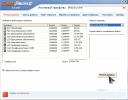
b.)Разбираем получившийся бекап при помощи проги SHXCoDec(берем здесь)

c.)Снимаем RSA при помощи проги RandomRSA2( берем здесь)

d.)Собираем прошивку из получившихся кодовых груп при помощи той же Flash&Backup 3, начальные адреса групп:
CODE
CG1-----10092000
CG3-----10040000
CG7-----11F80000
CG18----11FE0000 Незабываем так же добавить RAMDLD из вашей разобранной прошивки, его начальный адрес:03FC8000
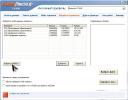
e.)Собранною прошивку прошиваем при помощи RSD Lite, не ниже версии 2.5 ( берем здесь)
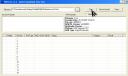
Если тело после данных манипуляций запустилось, значит вы всё сделали правильно и устранили RSA 2.)Далее нужно пропатчить CG1, для отмены подписей корелетов(тема здесь):
a.)Сливаем бекап кодовых груп(CG1,CG3) при помощи Flash&Backup 3
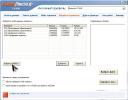
b.)Разбираем получившийся бекап при помощи проги SHXCoDec

c.)Открываем слитую CG1 в HEX-редакторе и ищем следующие последовательности и меняем их:
CODE
с
B5FFB091200090059004270F1C1C220C
на
B5FFB0912000E0109004270F1C1C220C
с
B5F01C0F1C061C141C10494CB085F001FC561C05D1044837304CF7BDFC46E0DD
на
B5F01C0F1C061C141C10494CB085F001FC561C05D1044837304CF7BBF9C4E0DE
с
B5702500006B181A78522A01D0092A02
на
20014770006B181A78522A01D0092A02
с
2000220200415C6B2B05D100546A
на
3501220300415C6B2B04DA00546A 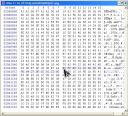
d.)Собираем прошивку из CG1 и CG3(Незабываем RAMDLD)
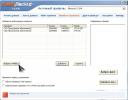
e.)Собранною прошивку прошиваем при помощи RSD Lite, не ниже версии 2.5
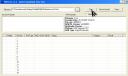 3.)Далее необходимо установить iTunes или MediaViewer(на ваше усмотрение, я например выбираю MediaViewer):
a.)Скачиваем сим тут, он отвечает за метку на корелет
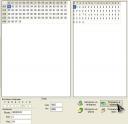
b.)Вынимаем из тела флешку
c.)Заходим в пункт настройки ява в теле и нажимаем загрузка ява приложений и вставляем кабель

d.)Открываем MIDway (берем тут), выбираем корелет и посылаем на тело, и устанавливаем, когда установит, спросит запустьть или нет, нажимаем да, ждем 3 минуты, нажимаем меню+5 и радуемся!!!
   
Всё!!! Данный метод посвещен всем обладатилем прошивок AER... Удачи!!! |
|
|

